WooCommerce에서 주문을 내보내는 방법
게시 됨: 2022-08-25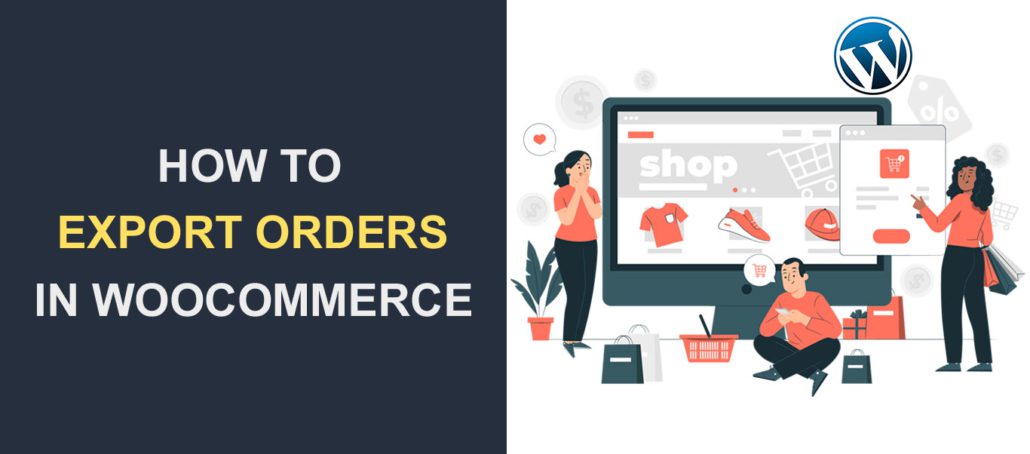 직송에 WooCommerce를 사용하는 경우 직송 공급업체를 위해 WooCommerce 주문을 내보내야 할 수 있습니다 . WooCommerce에서 온라인 상점을 마이그레이션하는 경우에도 이 활동을 수행해야 할 수 있습니다.
직송에 WooCommerce를 사용하는 경우 직송 공급업체를 위해 WooCommerce 주문을 내보내야 할 수 있습니다 . WooCommerce에서 온라인 상점을 마이그레이션하는 경우에도 이 활동을 수행해야 할 수 있습니다.
두 경우 모두 WooCommerce에는 기본적으로 상점 주문 데이터를 내보내는 도구가 포함되어 있지 않습니다. 따라서 WooCommerce 제품 주문을 Excel, CSV 또는 XML 파일로 내보내는 방법을 알아야 하기 때문에 여기 있습니다. 이 가이드는 방법을 보여줍니다.
내용물:
- WooCommerce 주문 내보내기 정보
- WooCommerce 주문 내보내기 단계
- 내보내기 플러그인 설치
- 포함할 날짜 범위 및 주문 상태 선택
- 포함할 파일 형식 및 필드 선택
- 주문 내보내기
- 기타 유용한 플러그인
- 결론
WooCommerce 주문 내보내기 정보
WooCommerce는 WordPress 사이트에서 온라인 상점을 원활하게 운영할 수 있는 몇 가지 기능을 제공합니다. 그러나 제품 데이터를 Excel 파일이나 XML 파일이나 CSV 파일과 같은 다른 파일 형식으로 내보내는 도구는 포함되어 있지 않습니다.
이것은 온라인 상점에서 이 작업을 수행할 수 없다는 것을 의미하지는 않습니다. WooCommerce는 오픈 소스 프로젝트이므로 오픈 소스 개발자는 확장을 만들어 WooCommerce에 기능을 추가할 수 있습니다.
WooCommerce 제품 주문을 내보내려면 WordPress 플러그인 디렉토리에서 내보내기 플러그인을 설치해야 합니다. 이를 위해 "우커머스용 고급 주문 내보내기" 플러그인을 사용할 수 있습니다 .
이 플러그인은 WooCommerce 스토어에서 주문을 내보내는 데 필수적인 기능을 제공합니다. 간편한 끌어서 놓기 인터페이스를 사용하여 내보낼 파일을 사용자 지정할 수 있으며 이러한 고급 기능의 대부분을 무료로 사용할 수 있습니다.
WooCommerce 주문 내보내기 단계
다음은 WooCommerce 내보내기를 수행하기 위해 따라야 할 4단계입니다. 뛰어들자:
1단계 – WooCommerce 플러그인용 고급 주문 내보내기 설치
이 플러그인을 사용하려면 설치해야 합니다. 먼저 WordPress 관리 대시보드에 로그인하고 플러그인 >> 새로 추가 로 이동합니다. 그런 다음 검색 상자에 "우커머스용 고급 주문 내보내기" 키워드를 입력합니다. 그러면 아래와 같이 플러그인이 표시됩니다.
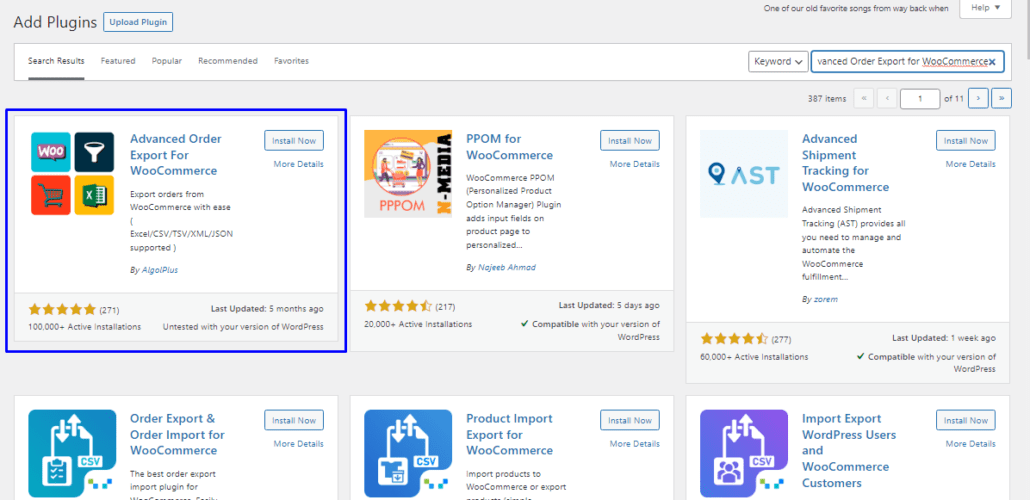
지금 설치 및 활성화 버튼을 차례로 클릭하여 플러그인을 설치하고 활성화합니다.
2단계 – 포함할 날짜 범위 및 주문 상태 선택
플러그인 활성화를 마치면 WordPress 대시보드 메뉴에서 WooCommerce >> 주문 내보내기 로 이동해야 합니다.
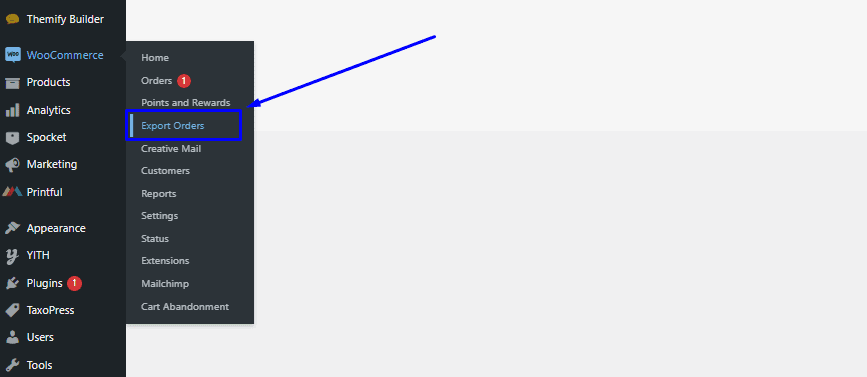
이 페이지의 옵션을 사용하여 주문 내보내기를 생성하는 방법을 보여드리겠습니다. 내보내기를 위한 사용자 지정 형식을 만드는 방법도 배우게 됩니다.
먼저 내보내기에 포함할 날짜 범위를 선택합니다.
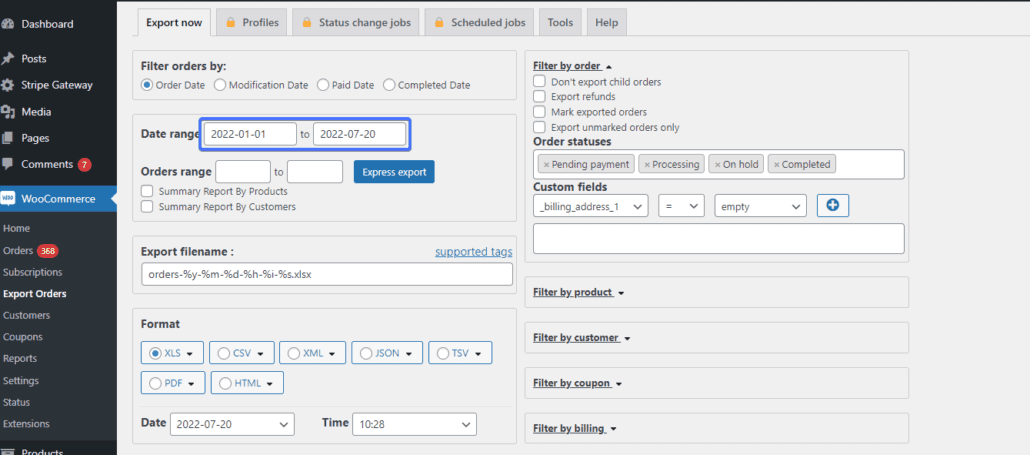
오른쪽에서 원하는 '주문 상태'를 선택합니다. 예를 들어 완료된 주문만 내보내려면 다른 옵션을 제거합니다.
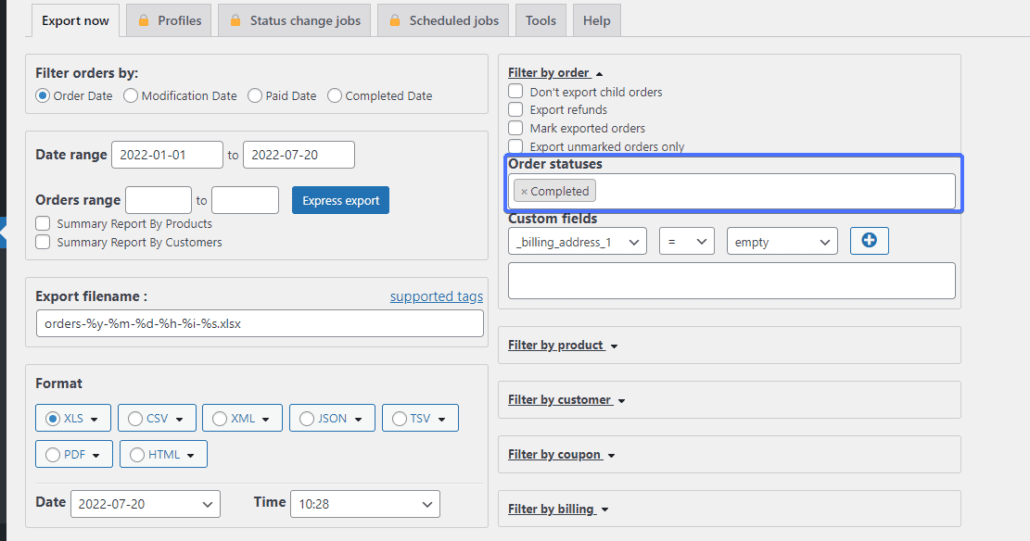
여전히 오른쪽 섹션에 사용할 수 있는 몇 가지 다른 필터 옵션이 있습니다. 예를 들어 특정 제품에 대한 주문만 포함하려면 '제품별 필터링' 섹션을 확장하고 해당 제품을 선택합니다.
다른 범주에 대한 몇 가지 필터 옵션도 있습니다. 배송을 위한 테이블 요금 배송 및 송장 발행 을 위한 WooCommerce PDF 송장과 같은 옵션입니다.
3단계 – 포함할 파일 형식 및 필드 선택
화면 왼쪽으로 돌아가서 형식 옵션을 찾습니다. 여기에서 내보낼 파일 형식을 선택할 수 있습니다. 사용자 지정 XML 파일, CSV 내보내기 등을 만들 수 있습니다.

다른 시스템으로 가져오기 위해 이 내보내기를 생성하는 경우 해당 시스템 설명서에서 필요한 파일 형식을 알려줄 것입니다.
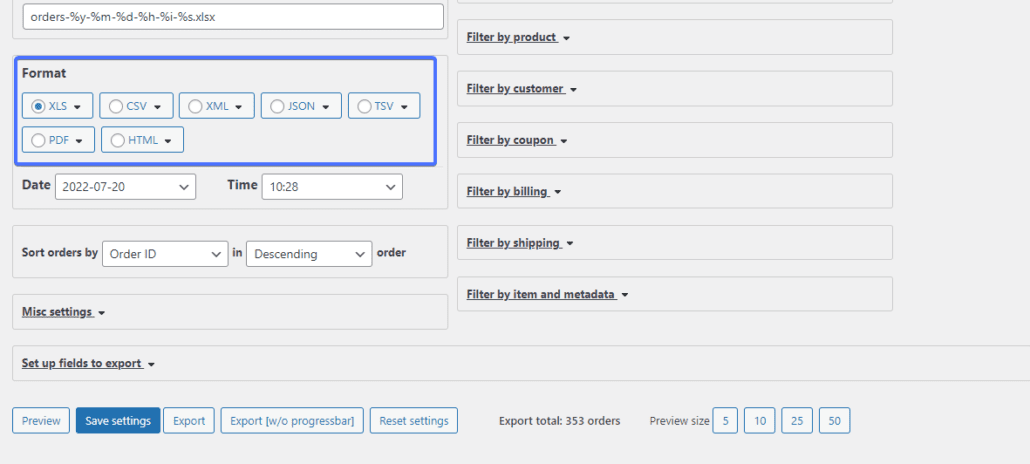
다음으로 내보내기에 포함할 필드를 선택해야 합니다. 이렇게 하려면 '내보낼 필드 설정' 옵션을 확장합니다.
기본적으로 모든 필드가 여기에 표시됩니다. 옵션에서 필요하지 않은 필드를 삭제하십시오.
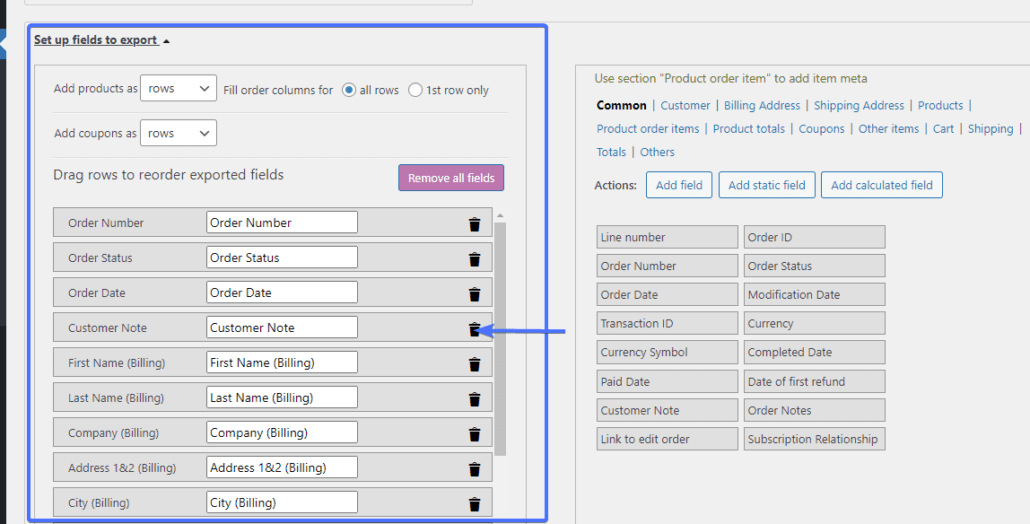
4단계 – WooCommerce 주문 내보내기
필드를 선택한 후 내보내기 를 클릭하여 파일을 다운로드합니다 . 사용자 지정 내보내기가 생성되어 시스템에 다운로드됩니다.

내보낸 데이터 를 열어 그 안의 주문을 검토한 다음 직송 또는 내보낸 다른 목적에 사용할 수 있습니다.
WooCommerce 주문 내보내기를 위한 기타 플러그인
위에서 설명한 플러그인은 주문 내보내기에 탁월합니다. 그러나 문제가 있는 경우 시도해 볼 수 있는 다른 플러그인이 있습니다.
WooCommerce – 스토어 수출업체
Store Exporter 플러그인을 사용하여 WooCommerce 매장 주문을 내보낼 수 있습니다.
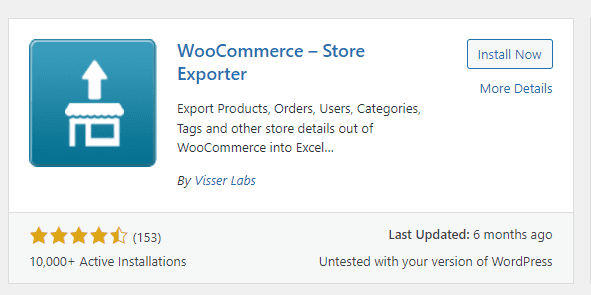
고급 주문 내보내기 For WooCommerce 플러그인과 유사하게 고객 주문, 제품, 카테고리 및 WordPress 사용자 데이터를 Excel 스프레드시트 및 기타 파일 형식으로 내보낼 수 있습니다.
스토어 메타데이터를 Excel 스프레드시트 또는 XML 형식으로 쉽게 내보낼 수 있는 빠른 내보내기 기능이 있어 시간을 절약할 수 있습니다.
내보내기 필터를 적용하여 각 내보내기 유형에 대한 필드를 사용자 정의할 수도 있습니다. 125개 이상의 관련 WordPress 플러그인과 통합되므로 추가 기능을 위해 플러그인에 더 많은 기능을 제공할 수 있습니다.
이 플러그인은 개발자 그룹에서 적극적으로 유지 관리합니다. 따라서 WooCommerce 및 WordPress의 최신 릴리스와 정기적으로 업데이트되는 기능에 대한 지원을 확신할 수 있습니다.
이러한 기능 중 하나는 내보내기를 예약하는 기능입니다. 재사용 가능한 WooCommerce 사용자 지정 내보내기 템플릿을 만들 수도 있습니다. 이렇게 하면 다른 내보내기 파일에 대한 설정을 사용자 지정하는 수고를 줄일 수 있습니다.
플러그인의 프리미엄 버전은 무료 버전 제한이 있는 경우 몇 가지 다른 고급 기능을 제공합니다.
WooCommerce를 위한 주문 내보내기
이 플러그인은 WooCommerce 주문을 CSV 및 Excel 형식으로 내보낼 수 있는 또 다른 도구입니다.
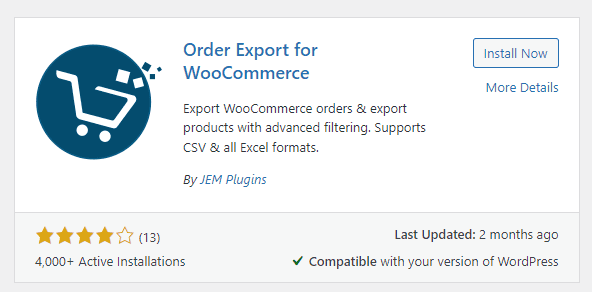
플러그인을 사용하기 쉽게 만드는 직관적인 드래그 앤 드롭 인터페이스가 있습니다.
고급 주문 내보내기 For WooCommerce 플러그인과 마찬가지로 이 플러그인은 필터를 적용하고 WooCommerce 내보내기에 대해 미세 조정된 목록을 가져오는 몇 가지 옵션을 제공합니다.
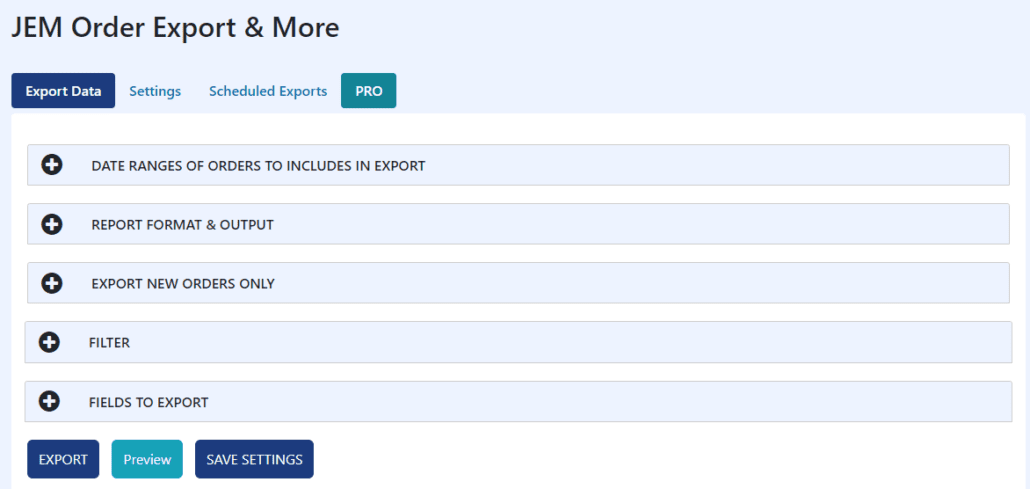
또한 자동 또는 예약된 내보내기를 생성하고 필요한 데이터만 포함하도록 내보내기 필드 값을 사용자 정의할 수 있습니다.
결론
WooCommerce에서 스토어를 마이그레이션할 때 WooCommerce 주문 데이터 내보내기가 필요할 수 있습니다 . 직송에 WooCommerce를 사용하는 경우 직송 공급업체와 주문 세부정보를 공유해야 할 수 있습니다.
WooCommerce에는 기본적으로 이 작업을 수행하는 도구가 포함되어 있지 않지만 무료 WordPress 플러그인을 사용하여 이 작업을 수행하는 방법을 보여주었습니다. 또한 WooCommerce 주문을 쉽게 내보낼 수 있는 다른 플러그인을 공유했습니다 .
이 가이드가 도움이 되었기를 바랍니다. 그렇다면 유익하다고 생각되는 다른 사람들과 친절하게 공유하십시오.
또한 WordPress에 대한 모든 것에 대한 팁과 솔루션을 보려면 WordPress 대학을 확인해야 합니다.
